6 outils pour réparer les archives corrompues sous Windows
9 min. read
Updated on

Êtes-vous à la recherche du meilleur logiciel pour réparer vos fichiers d’archives corrompus ? Si la réponse est oui, continuez à lire ce guide pour découvrir les meilleurs outils pour résoudre les problèmes d’archives corrompues.
La corruption des données survient souvent lors de la manipulation simultanée d’un grand nombre de fichiers. Parfois, les fichiers d’archive peuvent être incomplets ou corrompus, ce qui entraîne la perte des informations qu’ils contiennent.
Certains utilisateurs de Windows pensent qu’un fichier archivé ne peut pas être corrompu, ce qui n’est pas nécessairement vrai. En effet, s’il peut être judicieux de compresser plusieurs fichiers pour économiser de l’espace, il suffit d’un seul fichier corrompu pour rendre tout le dossier inutilisable.
Cela conduit notamment à l’interruption de l’extraction lorsque les fichiers corrompus sont atteints.
Si vous rencontrez des problèmes avec un fichier archivé corrompu, l’équipe de Windows Report a sélectionné les meilleures méthodes pour vous aider à réparer vos fichiers d’archive corrompus.
Comment réparer les fichiers d’archives corrompus sous Windows 10 ?
WinZip – Archiveur de fichiers entièrement sécurisé
WinZip est un outil de compression de fichiers populaire qui prend en charge des fonctions utiles telles que le partage, la gestion, la protection et la sauvegarde de vos fichiers.
L’outil peut être utilisé pour réparer les fichiers corrompus inclus dans un fichier d’archive particulier, qu’il s’agisse d’un dossier .zip ou .zipx.
Les étapes à suivre sont les suivantes :
- Tapez Command prompt dans la barre de recherche et ouvrez le logiciel en tant qu’administrateur.
- Dans la boîte de dialogue qui s’ouvre, tapez la commande suivante :
C:Program FilesWinZipwzzip" -yf zipfile.zip - Appuyez sur Entrée.
Pour un fichier Zip divisé ou segmenté, utilisez plutôt la commande suivante : C:Program FilesWinZipwzzip" -yfs zipfile.zip
Remarque : Remplacez la lettre C par la lettre du lecteur où se trouve le dossier WinZip sur votre appareil.
En utilisant cette commande, WinZip créera un nouveau fichier Zip avec un Suffixe FIXED ajouté dans le nom du fichier. Le fichier Zip original ne sera pas modifié. Seules les données du fichier Zip d’origine seront utilisées.
Le fichier Zip FIXED est accessible, mais dans certains cas, les données peuvent toujours être corrompues.
WinZip est un excellent outil de compression et de protection de fichiers. Pour en savoir plus, consultez notre page WinZip qui regroupe l’intégralité de nos articles sur le logiciel.

WinZip
Utilisez cet outil populaire pour compresser, partager, gérer, protéger par mot de passe et sauvegarder vos fichiers volumineux.WinRAR – Archivez et transférez vos fichiers facilement
WinRAR est l’un des logiciels d’extraction de fichiers les plus populaires. Utilisé dans le monde entier, l’outil intègre divers outils et fonctionnalités avancées. Ce logiciel peut également être utilisé pour réparer les formats ZIP et RAR corrompus.
Recommandé par toute l’équipe de Windows Report, WinRAR comprend un outil de réparation des fichiers permettant de réparer les archives corrompues.
Les étapes à suivre pour utiliser ce puissant outil pour réparer vos fichiers d’archive corrompus sont les suivantes :
- Lancez WinRAR, cliquez sur la barre d’adresse, puis sélectionnez l’emplacement où le fichier corrompu est enregistré.
- Cliquez sur le fichier d’archive corrompu (fichier RAR ou ZIP).
- Cliquez sur le bouton Réparer dans l’outil et choisissez l’archiveur de réparation dans la liste déroulante qui apparaît.
- Choisissez l’emplacement où vous souhaitez enregistrer la nouvelle archive après avoir réparé le fichier. Cliquez sur OK pour enregistrer les paramètres.
- Une fois le processus de réparation terminé, cliquez sur le dossier choisi comme emplacement pour la nouvelle archive et accédez au fichier réparé.
Vous pouvez également réparer les fichiers d’archives corrompus (en particulier les fichiers d’archives corrompus de petite taille) en utilisant le menu contextuel.
Voici comment procéder :
- Lancez WinRAR.
- Sélectionnez le fichier d’archive corrompu et faites un clic droit dessus.
- Cliquez sur Extraire les fichiers dans le menu qui apparaît.
- Accédez au menu Chemin d’extraction et options et choisissez un dossier pour enregistrer les archives décompressées.
- Cochez la case indiquant conserver les fichiers cassés dans Divers.
- Cliquez sur OK pour démarrer le processus d’extraction. Des messages d’erreur peuvent apparaître à l’écran : ignorez-les et extrayez l’archive.
- Vérifiez le dossier enregistré et l’état des fichiers.
Remarque : Cette méthode fonctionne dans certains cas, mais il est recommandé d’essayer toutes les solutions alternatives répertoriées ci-dessus avant de recourir à cette méthode pour réparer les fichiers archivés.

WinRAR
Réparez et ouvrez facilement les fichiers archivés corrompus avec ce puissant logiciel d’extraction.PowerArchiver – Cryptage AES 256 bits
PowerArchiver Repair ZIP est l’un des outils les plus simples, rapides et efficaces pour réparer les fichiers d’archives corrompus. Malgré sa petite taille, ce logiciel contient des fonctionnalités avancées qui en font une option intéressante.
L’ensemble du processus de réparation est relativement simple, car l’outil est livré avec une interface utilisateur minimaliste qui aide les débutants à évoluer facilement dans l’application. Le processus de réparation lui-même est rapide et prend en charge différents formats de fichiers archivés.
Une fois le processus de réparation terminé, le nouveau fichier d’archive est enregistré dans le même dossier que le fichier corrompu, auquel vous pouvez ensuite accéder rapidement pour une utilisation ultérieure.
PowerArchiver donne accès à des options complètes de compression et de cryptage pour vos fichiers.
En plus, il vous donne la possibilité de créer des sauvegardes de données sécurisées que vous pourrez utiliser pour restaurer facilement vos fichiers au cas où ils seraient endommagés.
Les autres fonctionnalités de PowerArchiver incluent :
- Pack codecs avancés
- Monter des images ISO sur un lecteur virtuel
- Plug-in Office pour compresser automatiquement les fichiers
- Accès à 6 services cloud différents
L’outil prend en charge de nombreux formats de compression, notamment ZIP, ZIPX, 7Z, RAR, etc. En plus de ces formats populaires, il vous donne également la possibilité de compresser au format PA, ce qui vous offre la compression la plus élevée possible.
DiskInternals ZIP Repair – Réparation de fichiers ZIP facile et rapide
L’outil DiskInternals Zip Repair est un utilitaire pratique qui aide permet de récupérer des données et des fichiers archivés.
Ce logiciel gratuit publié par DiskInternals est réputé pour sa capacité à récupérer des fichiers d’archives corrompus.
Très léger, l’outil s’installe en quelques minutes seulement sur votre ordinateur. L’interface utilisateur est simplifiée, et il suffit de quelques clics pour sélectionner le fichier archivé corrompu à récupérer pendant que le programme automatise le processus de récupération.
DiskInternals Zip Repair peut réparer plusieurs formes de fichiers ZIP. Les fichiers récupérés sont ensuite enregistrés dans n’importe quel emplacement choisi par l’utilisateur.
L’outil peut être utilisé sur à peu près n’importe quel ordinateur exécutant Windows, car il est compatible avec les versions allant de Windows 95 à Windows 11.
Les fonctionnalités clés de Disk Internals Zip Repair incluent :
- Prise en charge de plusieurs types de fichiers
- Convertir des fichiers de n’importe quelle taille
- Enregistrement des fichiers récupérés sur n’importe quel disque
Très efficace et léger, l’outil peut s’avérer très utile lors de la récupération de fichiers ZIP.
Zip2Fix – Réparation rapide des fichiers endommagés
Zip2Fix est un outil de récupération qui utilise un protocole différent des méthodes traditionnelles.
Ce puissant utilitaire est efficace pour réparer les fichiers d’archives corrompus en extrayant les bons fichiers, puis en les compressant dans une nouvelle archive. Ainsi, vous récupérez les bons aspects de votre fichier ZIP corrompu ou endommagé.
L’exécution du programme est facile à réaliser grâce à son interface utilisateur simple, car il vous suffit de localiser le fichier ZIP corrompu, puis de laisser le logiciel lancer automatiquement le processus de récupération.
L’outil est léger, vous ne devriez donc avoir aucun problème à l’exécuter, même si vous avez un ordinateur peu performant ou moins récent.
Très simple à utiliser et portable, vous pouvez l’ajouter à un support amovible comme une clé USB et ouvrir simplement le fichier exécutable. Cela vous mènera directement à la fenêtre principale de l’interface utilisateur.
L’outil analyse alors vos archives et vous donne des informations sur tous les fichiers, vous permettant de savoir lesquels sont corrompus.
Autres fonctionnalités clés de Zip2Fix :
- Rapide et simple d’utilisation
- Logiciel gratuit
- Compatible avec le système d’exploitation Windows, à partir de Windows XP
Zip2Fix est idéal si vous avez un gros fichier ZIP et que vous avez l’intention de récupérer quelques parties du fichier au lieu d’une récupération complète.
Object Fix Zip – Corrige les fichiers avec des erreurs CRC
Object Fix Zip est un outil de récupération couramment utilisé pour réparer les fichiers archivés corrompus ou partiellement endommagés.
Livré dans un package facile à installer et doté d’algorithmes avancés, il s’agit d’un logiciel efficace pour réparer les fichiers d’archives corrompus.
Object Fix Zip suit une procédure en quatre étapes, débutant par l’ajout des fichiers à réparer. Il affiche les propriétés de l’archive et suggère un emplacement pour les fichiers réparés.
Cette application gratuite peut être très efficace pour la réparation des archives corrompues.
Cependant, bien qu’il offre de nombreuses fonctionnalités, l’outil n’a pas été récemment mis à jour et peut ne pas être adapté aux archives volumineuses.
Pour terminer, voici nos recommandations : veuillez garder à l’esprit que même si vous pourrez accéder aux archives corrompues à l’aide de l’un de ces outils, il est possible qu’elles contiennent toujours un fichier endommagé. Si tel est le cas, vous devriez le supprimer ou l’analyser à l’aide d’un logiciel antivirus.
Si vous avez des questions, n’hésitez pas à nous les poser en commentaires.
Pour plus de guides sur les applications et les programmes, consultez nos guides de logiciels pour PC.

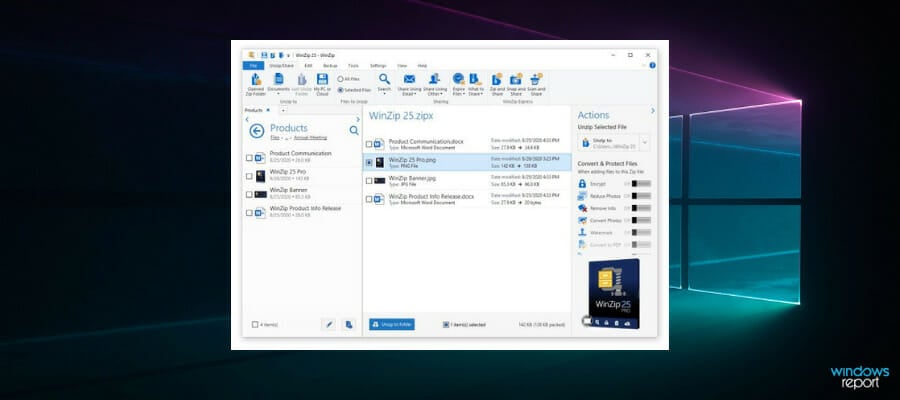
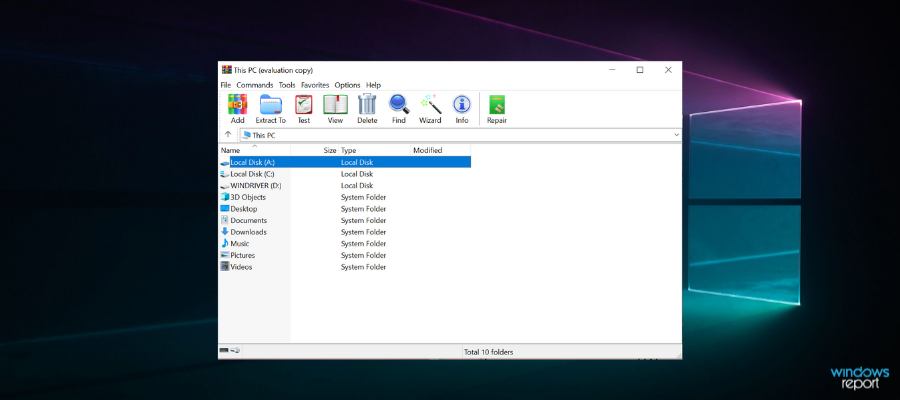
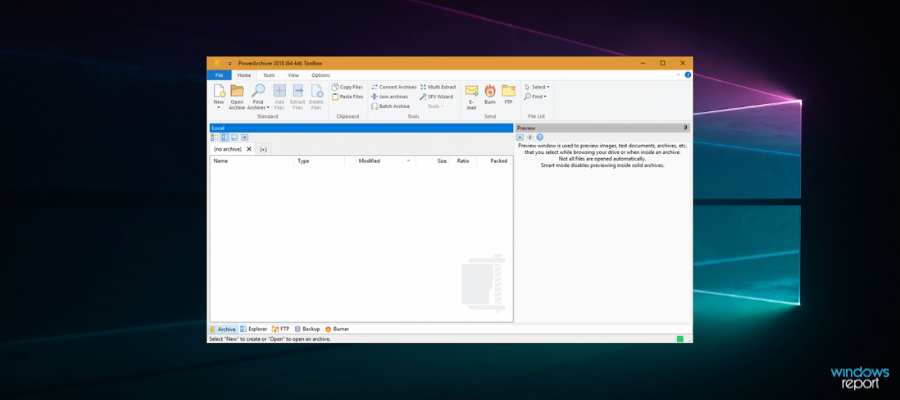
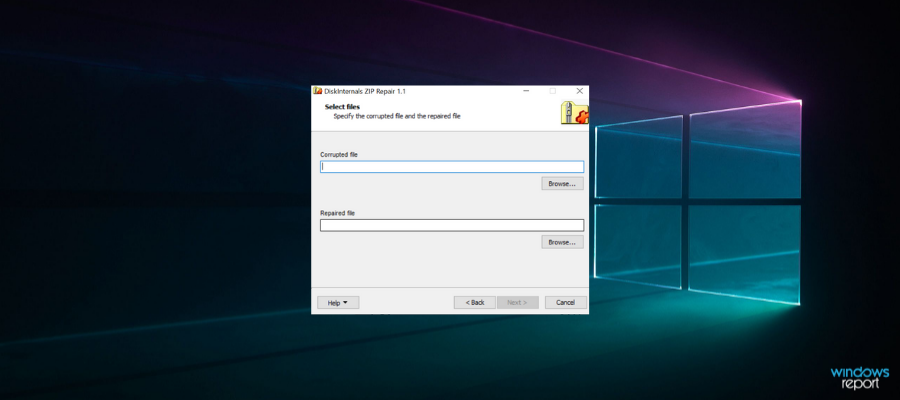

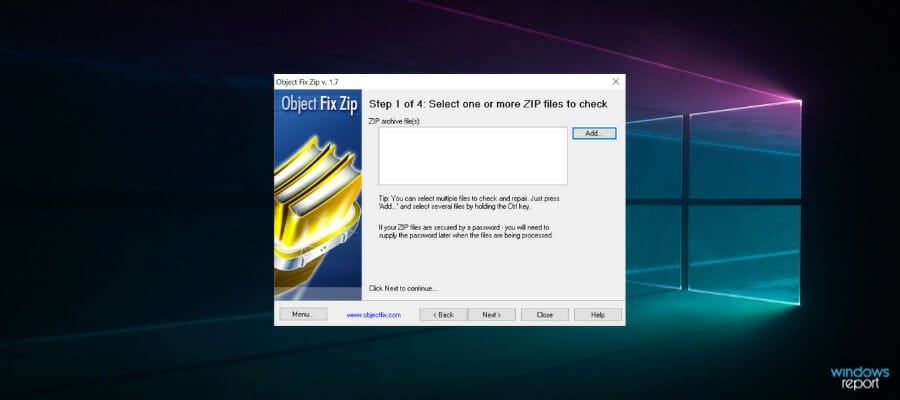
 Vous rencontrez toujours des problèmes? Corrigez-les avec cet outil:
Vous rencontrez toujours des problèmes? Corrigez-les avec cet outil:







User forum
0 messages